ダイナミックディスクとベーシックディスクの違いは何ですか
- 青灯夜游オリジナル
- 2021-03-10 16:00:3351187ブラウズ
違い: ベーシック ディスクはダイナミック ディスクに直接変換できますが、ダイナミック ディスクはベーシック ディスクに直接変換できません。ダイナミック ディスク コンバータなどのパーティショニング ツールを使用する必要があり、すべてのディスク データが消去されます。

このチュートリアルの動作環境: Windows 7 システム、Dell G3 コンピューター。
ベーシック ディスクとは何ですか?
当社のコンピュータのハードディスクのディスク タイプは基本的に [ベーシック ディスク] です。Windows コンピュータを開き、このコンピュータ (コンピュータ) の管理を右クリックし、[ディスクの管理] を選択します。ディスクタイプが「Basic」と表示されていることがわかります。

#ダイナミック ディスクとは何ですか?
[ダイナミック ディスク] は、ベーシック ディスクからアップグレードされたハードディスク構成タイプです。基本ディスクのパーティション数の制限と領域拡張の不便さを満たすための派生型。#ダイナミック ディスクとベーシック ディスクの違いベーシック ディスクとダイナミック ディスクの違いについては、次の図を参照してください。
1. ベーシック ディスクはダイナミック ディスクに直接変換できます
2. ダイナミック ディスクはベーシック ディスクに直接変換できません (ダイナミック ディスク コンバータなどのパーティショニング ツールを使用する必要があります)。ディスク データはクリアされます)
 ベーシック ディスクをダイナミック ディスクに変換する手順:
ベーシック ディスクをダイナミック ディスクに変換する手順:
1. このコンピューター (コンピューター) の管理を右クリックし、[ディスク] を選択します[管理] をクリックし、ディスクを選択し、[ダイナミック ディスクに変換]を右クリックします。
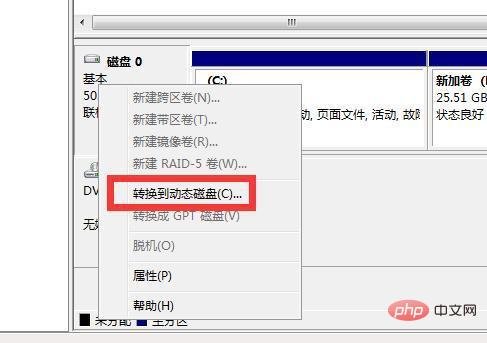 #2. 変換する必要があるディスクを選択し、[OK
#2. 変換する必要があるディスクを選択し、[OK
##3. 次に [変換] をクリックし、ポップアップ プロンプトが表示されるので [はい] をクリックします。
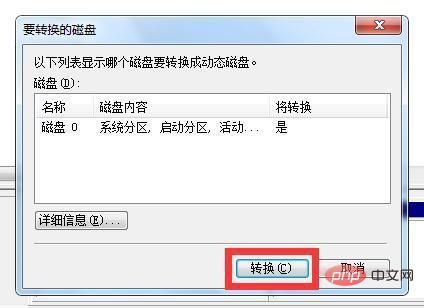
4. 変換が成功し、ダイナミック ディスクになっていることがわかります
 ダイナミック ディスクをベーシック ディスクに変換する手順:
ダイナミック ディスクをベーシック ディスクに変換する手順:
ダイナミック ディスク コンバータを開き、ウィザードに従って [次へ] をクリックし、ダイナミック ディスクをベーシック ディスクに変換します」オプションを選択して [次へ] ボタンをクリックし、プロンプトに従って次の手順に進みます。
関連する知識の詳細については、 FAQ
FAQ
以上がダイナミックディスクとベーシックディスクの違いは何ですかの詳細内容です。詳細については、PHP 中国語 Web サイトの他の関連記事を参照してください。

